Comment Puis-Je Migrer la Base de Connaissances vers Zendesk?
Le service de migration du service d'assistance permet de migrer des articles, dossiers (dans Zendesk, ils sont appelés sections) et catégories de la base de connaissances (centre d'aide) de votre service d'assistance actuel vers Zendesk Guide.
La base de connaissances de Zendesk est un produit distinct appelé Guide Zendesk. Vous devez l'activer, le préparer et le publier manuellement avant que vos clients puissent réellement l'utiliser.
Avant de commencer votre migration, assurez-vous d'avoir activé la base de connaissances (centre d'aide) pour pouvoir transférer le contenu de votre base de connaissances.
Comment activer Zendesk Guide en mode configuration
1. Connectez-vous à Zendesk en tant qu'administrateur.
2. Cliquez sur l'icône Produits Zendesk dans la barre supérieure, puis sélectionnez Guide.
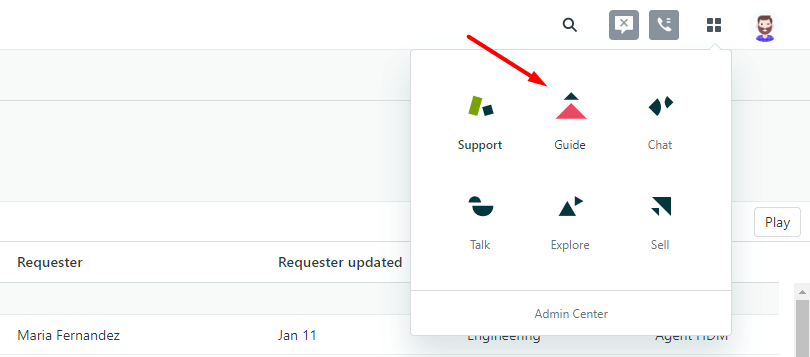
3. Sur la page qui s'affiche, cliquez sur Créer votre base de connaissances.
Maintenant, vous pouvez démarrer votre migration de données vers Zendesk.
Il est également possible de migrer votre base de connaissances séparément sous forme de fichier CSV. Voici un guide sur la façon de préparer correctement votre fichier CSV.
Si vous ne voyez pas ce bouton dans l'interface, cela signifie que vous ou quelqu'un de l'entreprise avez déjà activé le Guide Zendesk.
N'oubliez pas que votre base de connaissances n'est pas visible par vos clients tant que vous ne l'utilisez pas. Ainsi, une fois la migration terminée, vous pouvez modifier ou ajouter quoi que ce soit avant que vos clients puissent commencer à utiliser le centre d'aide.
Comment migrer des articles vers une marque spécifique dans Zendesk
Lors de l'importation des données de la base de connaissances dans Zendesk, vous pouvez les transférer vers ou depuis une marque spécifique. Pour ce faire, utilisez l'URL de la marque particulière dans Zendesk, plutôt que l'URL du compte Zendesk général.
Pour trouver cette URL, suivez les étapes suivantes :
1. Ouvrez votre compte Zendesk.
2. Cliquez ensuite sur Admin dans la barre latérale gauche.
3. Accédez au Centre d'administration.
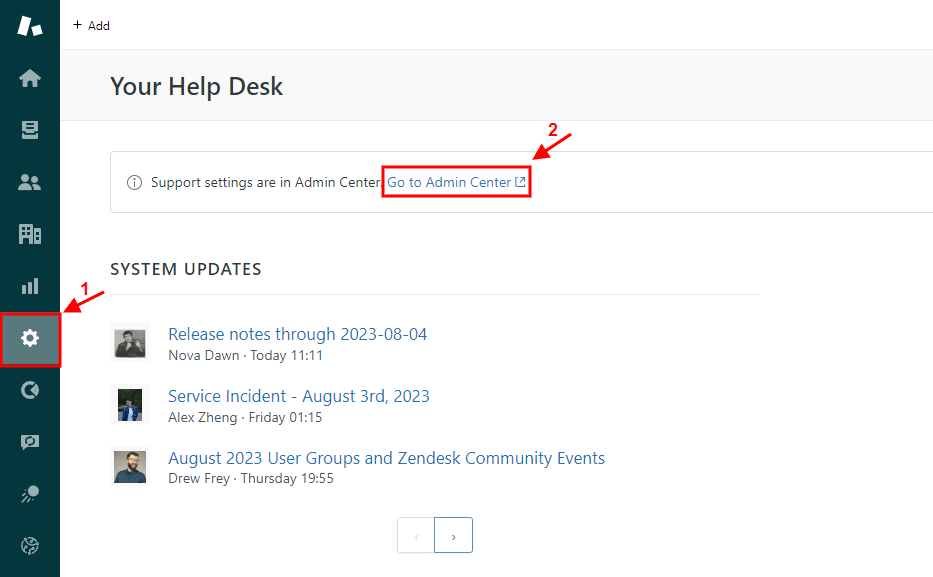
4. Faites défiler jusqu'à la Gestion des marques sous Compte.
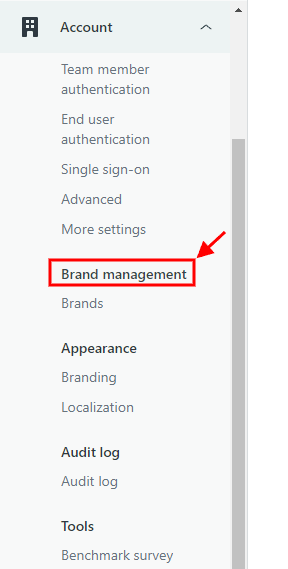
5. Choisissez Marques et cliquez sur la marque cible.
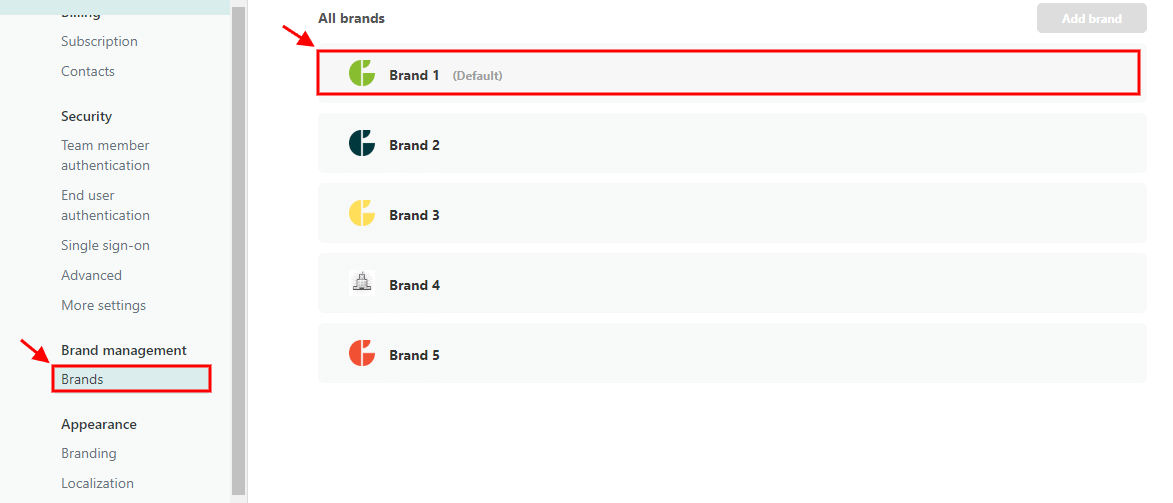
6. Copiez l'adresse du sous-domaine et collez-la dans l'Assistant de migration.
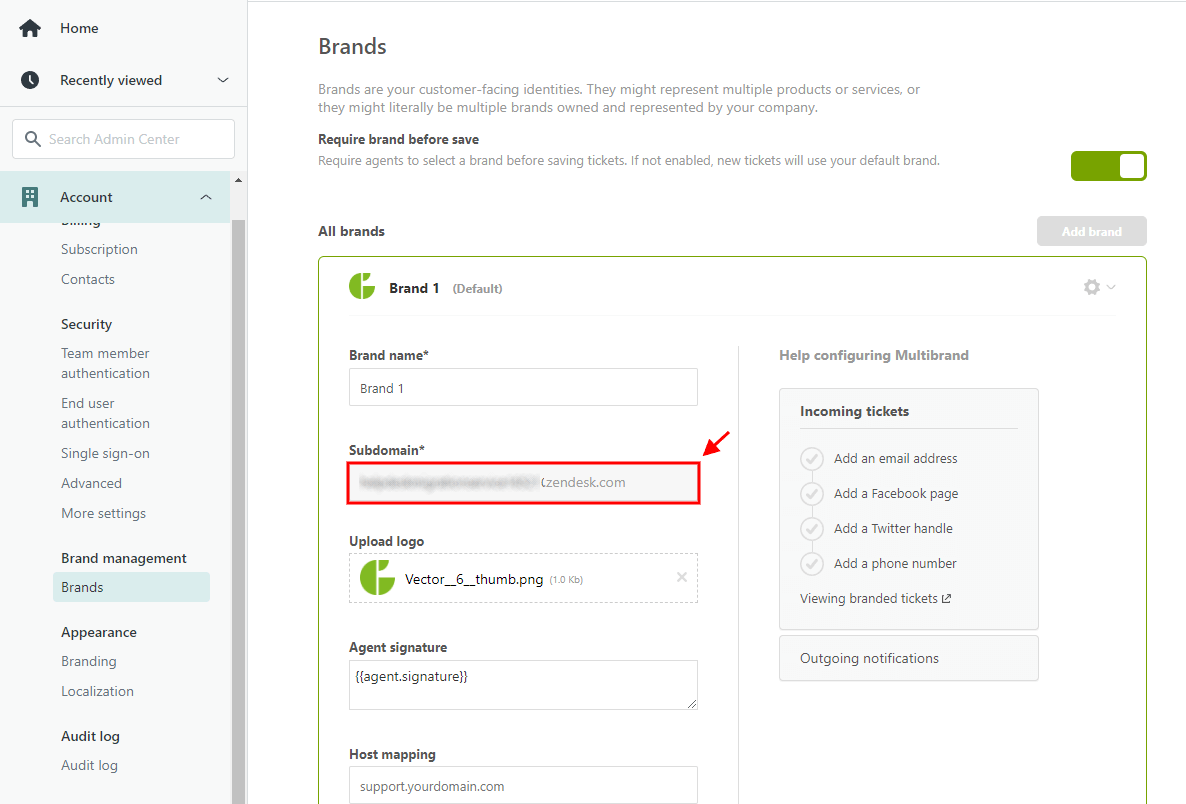
Vous êtes maintenant prêt à migrer les données de la base de connaissances vers une marque Zendesk spécifique. Pour plus de détails, contactez notre équipe.